在使用win8系统或者win7系统的时候,为了避免系统出现问题无法使用,通常都会备份一下系统,那么就可以利用disM命令,disM是部署镜像和管理工具,那么要怎么利用disM命令来备份win8/win7系统呢?接下来给大家讲解一下具体的操作步骤吧。
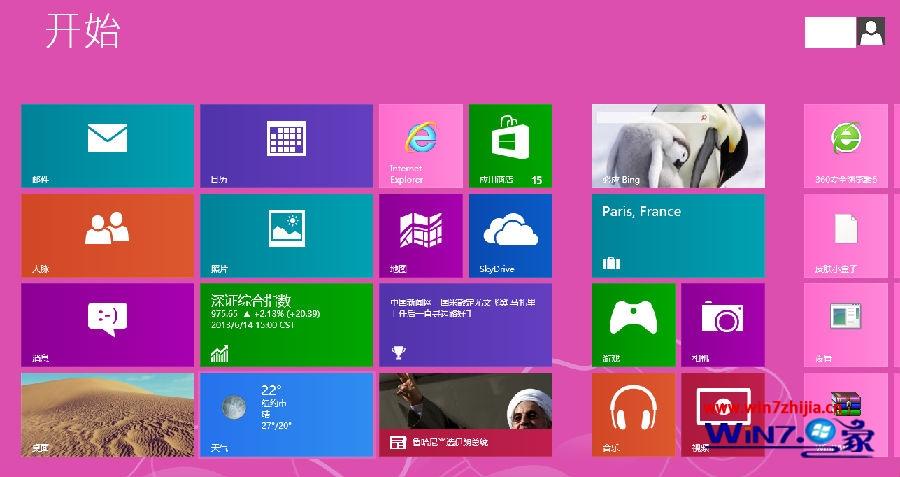
注意:用 disM 命令进行系统备份与还原需要在 win7 以上pE或windows To Go中进行,并以管理员身份运行命令提示符。
一、首次备份(例如:把C分区的系统备份到d分区的win8BF文件夹中,备份文件名为win8pro.wim):
dism /Capture-image/imageFile:d:\win8BF\win8pro.wim /Capturedir:C:\ /name:win8pro-1 /description:0000-00-00
命令解释:
/Capture-image - 将驱动器的映像捕获到新的 wiM 文件中,捕获的目录包含所有子文件夹和数据。
/imageFile - 指定映像文件路径。
/Capturedir - 指定捕获目录。
/name - 指定名称。此项不能省略。
/description - 指定描述。描述是为了说明这次备份的具体情况,我们这里用了时间。此项可省略。
注意:如果是在 win8 系统中进行操作,备份时注意暂时关闭 windows defender,它要对整个备份文件进行扫描,其中 MsMpEng.exe对CpU的占用有时高达90%以上,严重拖慢备份速度,有时甚至使备份时间延长十倍以上。
二、增量备份(例如:把 C 分区的系统增量备份到 d:\win8BF\win8pro.wim 中):
dism /Append-image /imageFile:d:\win8BF\win8pro.wim /Capturedir:C:\ /name:win8pro-2 /description:0000-00-00
命令解释:
/Append-image - 将其他映像添加到 wiM 文件中。
dism 允许各卷映像之间同名,但为了以后应用方便,各卷映像之间的名称最好不同。dism 可以指定卷映像索引号或名称来对卷映像进行操作。索引号可能因删除某卷映像而发生改变,但名称是不会变的,如果各卷映像之间同名,用指定名称来对卷映像进行操作时就会出现问题。
重要事项:
确保有足够的磁盘空间可用于运行 /Append-image 选项。如果在附加映像期间磁盘空间不足,则可能会损坏 .wim 文件。
三、系统还原(例如:把 d:\win8BF\win8pro.wim 中第二次备份还原到 C 分区):
dism /Apply-image /imageFile:d:\win8BF\win8pro.wim /index:2 /Applydir:C:\
/Apply-image - 应用一个映像。
/Applydir - 指定应用目录。
/index - 指定索引。此项不能省略。
因 dism 安装 wiM 映像不会像 Ghost 那样格式化磁盘,所以如果需要可以自己格式化系统盘。
修改映像路径与应用目录可把任意一个系统备份的卷映像还原到任意一个分区。修改卷映像索引号或卷映像名称可以还原备份映像中的任意一个备份。
也可以用此命令把 windows 系统(wiM 映像)快速安装到任何分区。例如在 pE 中把 win8pro 安装到 C 分区(设 win8iso 用虚拟光驱加载的盘符为 E):
dism /Apply-image /imageFile:E:\sources\install.wim /index:1 /Applydir:C:\
由于 windows 系统原始(wiM 映像)中没有启动引导文件,需要添加启动引导:
bcdboot C:\windows /s C: /l zh-cn
如果是把windows8安装到UsB设备中作windows To Go,也应添加启动引导:
bcdboot x:\windows /s x: /l zh-cn /f ALL (x为 UsB 设备的盘符)。
四、获取wiM文件映像信息(例如:查看 d:\win8BF\win8pro.wim 映像信息):
dism /Get-wiminfo /wimfile:d:\win8BF\win8pro.wim
命令解释:
/Get-wiminfo - 显示有关 wiM 文件中的映像的信息。
/wimfile - 指定 wiM 文件路径。
可以在后面添加索引号或名称来查看某次备份的详细信息。还可以在后面添加 >d:\list.txt 把信息导出为记事本,方便查看。如:
dism /Get-wiminfo /wimfile:d:\win8BF\win8pro.wim /index:1 >d:\list.txt
或:dism /Get-wiminfo /wimfile:d:\win8BF\win8pro.wim /name:win8pro-1 >d:\list.txt
在一个映像中如果有两个卷映像同名,就不能用指定名称来查看这两个卷映像的详细信息。
五、从具有多个卷映像的 wiM 文件中删除指定的卷映像(例如:删除 d:\win8BF\win8.wim 中的第二次备份):
dism /delete-image /imageFile:d:\win8BF\win8pro.wim /index:2
命令解释:
/delete-image - 从具有多个卷映像的 wiM 文件删除指定的卷映像。
此命令仅删除卷映像名称与描述,而不会删除卷映像数据。可用于防止误应用该卷映像。
六、从具有多个卷映像的wiM文件中提取单独的卷映像。
增量备份多了,wiM 文件也变得大起来了,删除指定的卷映像仅删除了名称与描述,而不会删除卷映像数据,所以不会减小 wiM 文件的体积。这就要用 /Export-image 命令从具有多个卷映像的 wiM 文件中提取需要保留的单独卷映像,以减小 wiM 文件的体积。(例如:从 d:\win8BF\win8pro.wim 中提取第二次备份到 d:\win8BF\ 中,保存为 win8pro-2.wim):
dism /Export-image /sourceimageFile:d:\win8BF\win8pro.wim /sourceindex:2 /destinationimageFile:d:\win8BF\win8pro-2.wim
命令解释:
/Export-image - 将指定映像的副本导出到其他文件。
/sourceimageFile - 指定映像文件来源路径。
/sourceindex - 指定来源索引。
如果 win8pro.wim中有五个备份,我们只想保留其中第二与第五个备份,同样可以用 /Export-image 命令把其中 index:2 与 index:5 提取出来,保存为win8.wim命令如下:
dism /Export-image /sourceimageFile:d:\win8BF\win8pro.wim /sourceindex:2 /destinationimageFile:d:\win8BF\win8.wim
dism /Export-image /sourceimageFile:d:\win8BF\win8pro.wim /sourceindex:5 /destinationimageFile:d:\win8BF\win8.wim
win8.wim 中就包涵有两个卷映像,卷映像的索引号会发生改变,但名称不会变。
关于利用disM命令来备份win8/win7系统的方法就给大家介绍到这边了,如果你有遇到一样情况的话,可以参照上面的方法步骤来进行操作吧,希望可以帮助到大家。






